怎么调整笔记本电脑锁屏时间 笔记本锁屏时间设置方法
更新时间:2024-06-17 08:38:35作者:yang
随着我们日常使用笔记本电脑的频率越来越高,锁屏时间的设置成为了一个值得关注的问题,调整笔记本电脑的锁屏时间可以让我们更好地保护隐私信息,同时也能节省电池的使用时间。如何调整笔记本电脑的锁屏时间呢?接下来我们将介绍一些简单的方法来帮助您设置笔记本电脑的锁屏时间。
操作方法:
1.点击计算机左下角的windows开始按钮。
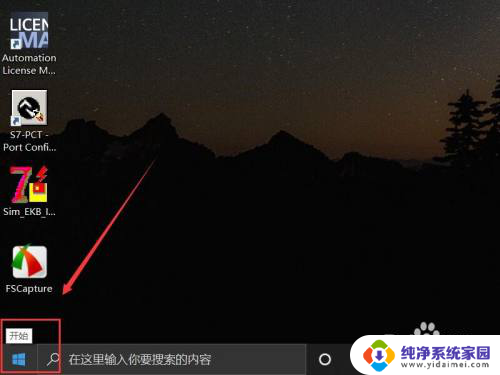
2.之后在弹出的设置菜单中点击齿轮设置按钮。
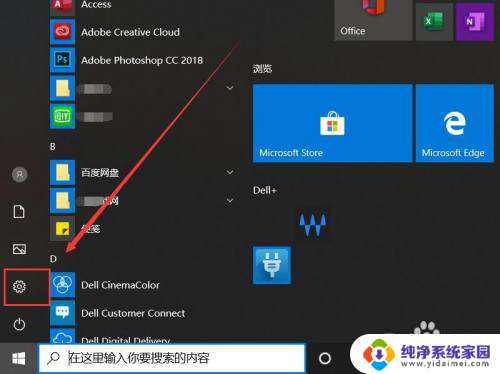
3.之后会进入windows设置界面,点击系统选项卡。
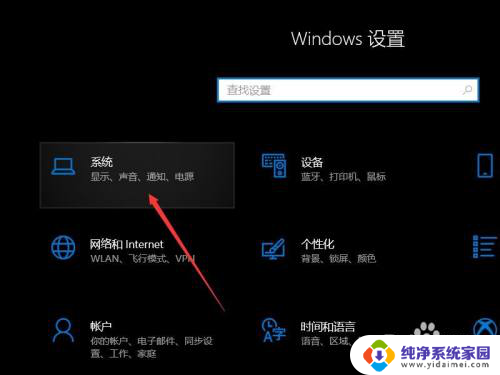
4.之后在弹出的设置界面点击左侧工具栏中的电源和睡眠。
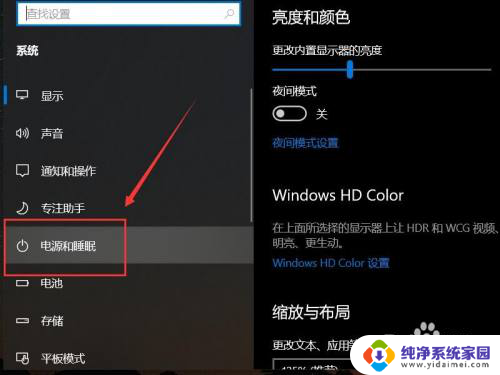
5.之后再屏幕一栏下选择需要调节的模式。
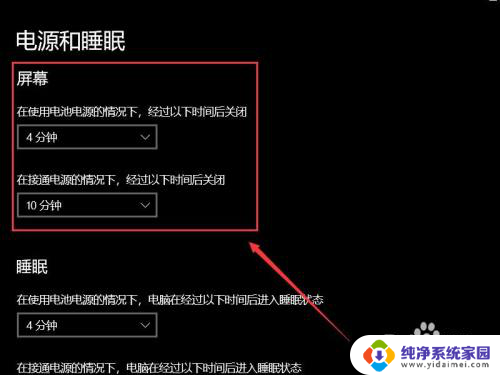
6.打开下拉菜单之后选择时间即可。
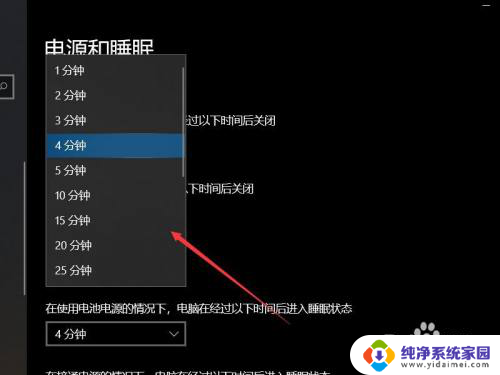
以上就是如何调整笔记本电脑锁屏时间的全部内容,如果你遇到这种问题,可以尝试按照上面的方法解决,希望对大家有所帮助。
怎么调整笔记本电脑锁屏时间 笔记本锁屏时间设置方法相关教程
- 苹果笔记本如何设置锁屏时间 MacBook 自动锁屏时间调整方法
- 笔记本怎么设置锁屏 笔记本锁屏时间设置
- 苹果笔记本怎么设置屏幕黑屏时间? MacBook黑屏时间调整方法
- 笔记本亮屏时间怎么调 电脑屏幕亮屏时间设置方法
- 苹果笔记本锁屏时间怎么设置 如何在MacBook上调整自动锁屏的时间
- 笔记本电脑怎么设置熄灭屏幕 笔记本熄屏时间怎么调节
- 笔记本电脑锁屏怎么调大小 笔记本锁屏设置方法
- 笔记本电脑怎么锁屏设密码 笔记本电脑锁屏密码设置方法
- 笔记本电脑改时间 调整笔记本电脑的时间和日期
- 笔记本屏幕休眠时间怎么调 如何调整笔记本电脑的休眠时间
- 笔记本开机按f1才能开机 电脑每次启动都要按F1怎么解决
- 电脑打印机怎么设置默认打印机 怎么在电脑上设置默认打印机
- windows取消pin登录 如何关闭Windows 10开机PIN码
- 刚刚删除的应用怎么恢复 安卓手机卸载应用后怎么恢复
- word用户名怎么改 Word用户名怎么改
- 电脑宽带错误651是怎么回事 宽带连接出现651错误怎么办